Hostwinds Tutorial
Cerca risultati per:
Sommario
Come installare Drupal su un cloud VPS
Tag: Cloud Servers, Drupal, VPS
Cos'è Drupal?
Drupal è un CSM consolidato e molto apprezzato (sistema di gestione dei contenuti) che offre flessibilità e facilità d'uso durante la gestione dei siti Web.Drupal offre prestazioni eccellenti e sicurezza per sistemi su scala più ampia e ha trovato l'uso da parte del governo degli Stati Uniti, degli Emmy Awards e della NASA.
Drupal viene fornito con una curva di apprendimento ripida, ma fornisce molti vantaggi al di fuori della creazione di semplici blog.Questi ulteriori vantaggi includono una maggiore personalizzazione, scalabilità per piattaforme più grandi senza perdita di prestazioni e supporto (open source).
Drupal richiede più comunemente una pila di lampada (Linux, Apache, MySQL, PHP) per funzionare in modo efficiente e installare qualsiasi sistema operativo che offre PHP e un database assegnabile.
PREPARAZIONE DRUPALE
Prima di installare Drupal, dovrai configurare i requisiti fondamentali per farlo funzionare correttamente.Innanzitutto è necessario accedere al tuo server tramite SSH e preparare il tuo server.
Aggiornamento e conferma del sistema è aggiornato
Passo 1: Aggiorna il tuo sistema operativo eseguendo il comando qui sotto.
yum update
Installa Apache
Passo 1: Installa Apache come webserver.Inserisci "Y" per sì quando richiesto.
yum install httpd
Passo 2: Abilita Apache.
systemctl enable httpd
Passaggio 3: Imposta Apache per iniziare all'avvio
systemctl start httpd
Passaggio 4: Controlla lo stato di Apache (httpd)
systemctl status httpd
Passaggio 5: Una volta che Apache installa e verifica, verificare che funzioni correttamente navigando su IP del server nell'URL.Ora dovrebbe apparire una pagina di prova del server HTTP.
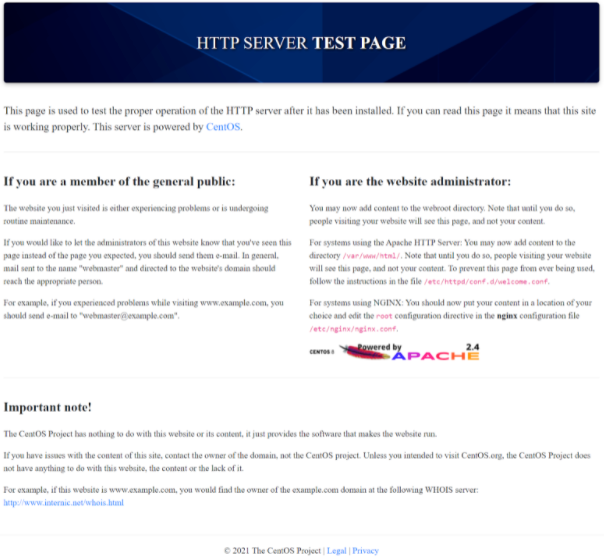
Installa MySQL
Passo 1: Inizia a preparare il tuo database per Drupal installando MySQL.
yum -y install @mysql
Passo 2: Abilita MySQL inserendo il comando qui sotto.
systemctl enable --now mysqld
Passaggio 3: Impostare MySQL per avviare l'avvio del server.
systemctl start mysqld
Passaggio 4: Verificare che MySQL sia attivo.
systemctl status mysqld
Passaggio 5: Proteggi il tuo mysql.
mysql_secure_installation
Quando viene richiesto la password MySQL, scegli una potenza della password tra 0 e 2. Successivamente, inserisci la password in base alla forza di cui hai bisogno.Hostwinds consiglia sempre di utilizzare una password forte per mantenere i sistemi sicuri.Una volta impostato la password, procedere con risposta sì alle seguenti domande:
- Desideri continuare con la password fornita?
- Rimuovi utenti anonimi?
- Non consentire il login della radice da remoto?
- Rimuovi il database del test e accedere ad esso?
- Ricarica i tavoli privilegi adesso?
Passaggio 6: Accedi al tuo mysql installato.
mysql -u root -p
Passaggio 7: Creare un database per l'installazione Drupal insieme a un utente con privilegi.Nota, stiamo usando "Drupaluser" e "Password" come nome utente e password del database Drupal.Successivamente, puoi interscambiare questi con le tue esigenze.
Nota: Esecuzione dei comandi MySQL, "DRUPAL_DB" sarà il database DRUPAL, "Drupaluser" sarà il nome utente del database Drupal e "Password" sarà la password per il database quando necessario durante il set-up Drupal all'interno della GUI Drupal all'interno della GUI Drupal.
CREATE DATABASE drupal_db;
CREATE USER drupaluser@localhost IDENTIFIED BY 'password';
GRANT ALL PRIVILEGES ON * . * TO 'drupaluser'@'localhost';
FLUSH PRIVILEGES;
Installa PHP
Passo 1: Drupal richiede PHP e ha bisogno di impostare prima di installare ufficialmente il CRM.Inizia eseguendo quanto segue e rispondi a "Y" per sì quando richiesto.
yum install php
Passo 2: Installa ulteriori estensioni e applicazioni PHP.Risposta "y" per sì quando richiesto
yum install php-pear php-mysqlnd php-curl php-mbstring php-gd php-xml php-pear php-fpm php-pdo php-opcache php-json php-zip php-cli
Passaggio 3: Abilita PHP.
systemctl enable php-fpm
Passaggio 4: Assicurarsi che PHP inizia all'avvio
systemctl start php-fpm
Installazione di Drupal.
Scarica e installa la versione Drupal
Passo 1: Rivedi la pagina di download di Drupal https://www.drupal.org/download e le versioni disponibili.Sostituisci la versione richiesta con la versione verso la fine del comando seguente.Stiamo installando la versione 8.8.5 in questo esempio.
wget https://ftp.drupal.org/files/projects/drupal-8.8.5.tar.gz
Passo 2: Estrai il tuo download Drupal.
tar -xvf drupal-8.8.5.tar.gz
Passaggio 3: Sposta la cartella estrattata nella directory principale del documento Apache
mv drupal-8.8.5 /var/www/html/drupal
Passaggio 4: Consentire Apache Access per accedere alla directory radice drupal non compressa modificando le autorizzazioni
chown -R apache:apache /var/www/html/drupalConfigurare le impostazioni Drupal.
Passo 1: Configura le tue impostazioni Drupal.Puoi farlo accedere alla cartella predefinita.
CD / VAR / WWW / HTML / Drupal / Sites / Default
Passo 2: Copia le impostazioni predefinite in un file di impostazioni
cp -p default.settings.php settings.phpÈ ora possibile accedere al file Impostazioni.php per configurare ulteriormente una delle impostazioni Drupal.
Creare il file di configurazione Drupal con Apache
Per accedere alla GUI Drupal, è necessario creare un file di configurazione in Apache per informare il server Web in cui guardare e accedere alla cartella e ai file richiesti.
Passo 1: Esegui nano sul seguente file per accedere alla modalità Editor di testo.
nano /etc/httpd/conf.d/drupal.conf
Passo 2: Aggiungi il seguente testo di configurazione Apache standard.Si prega di notare che è necessario modificare manualmente il "DomainExample.com" all'interno della colonna ServerAdmin e ServerName sul tuo dominio.Per rendere questi più facili da vedere, li abbiamo resi audaci.
<VirtualHost *:80>
ServerAdmin webmaster@domainexample.com
ServerName domainexample.com
DocumentRoot /var/www/html/drupal
<Directory /var/www/html/drupal/>
Options Indexes FollowSymLinks
AllowOverride All
Require all granted
</Directory>
ErrorLog /var/log/httpd/drupal_error.log
CustomLog /var/log/httpd/drupal_access.log combined
</VirtualHost>
Passaggio 3: Riavvia il server Web Apache per finalizzare questo.
systemctl restart httpdL'immissione dell'IP del server in un URL del browser Web dovrebbe ora richiedere la procedura guidata di installazione di Drupal.
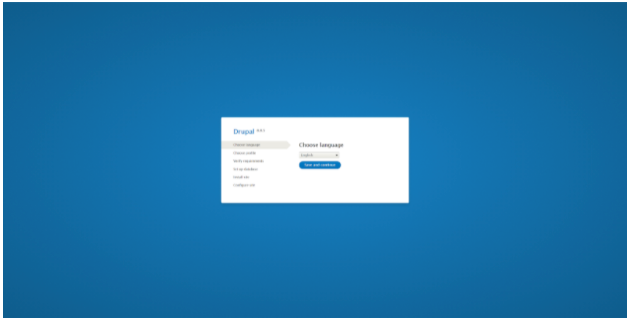
Set-up completo utilizzando la GUI Drupal (Interfaccia utente grafica)
Passo 1: Scegli la lingua che desideri utilizzare.
Passo 2: Scegli il tipo di profilo di installazione che desideri installare per il tuo profilo.Si noti che il profilo di installazione standard inizia selezionato per impostazione predefinita.
Passaggio 3: Immettere il nome del database e la password che hai creato durante l'installazione di MySQL per collegare il tuo Drupal.Nota, nel nostro esempio, il nostro nome del database è DRUPAL_DB, il nostro utente del database è "Drupaluser", e la nostra password è "Password".
Passaggio 4: Una volta inserito e verificato il database, Drupal inizierà la sua installazione ufficiale.
Passaggio 5: Infine, configurerai le informazioni del sito sotto la configurazione del tuo sito.Inserisci i dettagli richiesti, creare un nome utente per il proprio CRM drupal e la password.Quando è pronto, salva e continua.
Congratulazioni!Ora hai configurato Drupal sul tuo server e puoi iniziare a costruire il tuo sito web con il Drupal guida utente Qui.
Scritto da Hostwinds Team / agosto 9, 2021
